ใช้ทางลัดแอป Android ในแอป Power BI สําหรับแอนดรอยด์
นำไปใช้กับ:

|

|
|---|---|
| โทรศัพท์ Android | แท็บเล็ต Android |
แอป Power BI สําหรับอุปกรณ์เคลื่อนที่บน Android มีวิธีการรับรายงานหรือแดชบอร์ดที่คุณต้องการโดยตรงสองวิธีโดยไม่ต้องเลื่อนผ่านแอป: ทางลัด บนหน้าจอหลักของอุปกรณ์และ ทางลัดตัวเปิดใช้แอป
- ทางลัดบนหน้าจอหลักของอุปกรณ์: คุณสามารถสร้างทางลัดไปยังรายงานหรือแดชบอร์ดและปักหมุดไปยังหน้าจอหลักของอุปกรณ์ของคุณได้ รายงานหรือแดชบอร์ดไม่จําเป็นต้องอยู่ในพื้นที่ทํางานใดพื้นที่ทํางานหนึ่งของคุณ คุณยังสามารถสร้างทางลัดไปยังรายงานและแดชบอร์ดที่อยู่ภายในแอป หรือแม้แต่รายงานหรือแดชบอร์ดที่อยู่บนผู้เช่าภายนอก (B2B) ได้
- ทางลัดตัวเปิดใช้แอป: คุณสามารถเข้าถึงรายงานและแดชบอร์ดที่ดูบ่อยได้โดยตรง โดยการแตะที่ไอคอนตัวเปิดใช้แอปบนหน้าจอหลักของอุปกรณ์ของคุณเพื่อเปิดตัวเปิดใช้แอป เมนูการเข้าถึงด่วนมีทางลัดไปยังรายการที่มีการดูบ่อยสามรายการ รายการเหล่านี้จะเปลี่ยนเป็นครั้งคราว แอป Power BI สําหรับอุปกรณ์เคลื่อนที่จะติดตามสิ่งที่คุณกําลังดูบ่อยที่สุด และเปลี่ยนแปลงทางลัดให้สอดคล้องกัน
หมายเหตุ
คุณสามารถสร้างทางลัดแอป Android สําหรับรายงานและแดชบอร์ดที่โฮสต์ในบริการของ Power BI เท่านั้น ไม่รองรับทางลัดสําหรับเนื้อหาเซิร์ฟเวอร์รายงาน
สร้างทางลัดไปยังรายงานหรือแดชบอร์ดใด ๆ
คุณสามารถสร้างทางลัดไปยังรายงานหรือแดชบอร์ดต่าง ๆ ได้
จากรายงานหรือแดชบอร์ด ให้แตะไอคอนสามจุดที่มุมบนขวา จากนั้นเลือกเพิ่มทางลัด
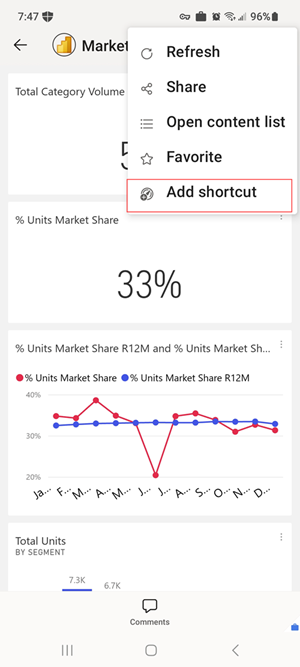
นอกจากนี้ หากแอป Power BI เห็นว่าคุณมักจะเข้าถึงรายการใดบ่อย ๆ แอปจะแนะนําให้สร้างทางลัดไปยังรายการนั้น ซึ่งสามารถทําได้สองวิธี:
- ในรายงานและแดชบอร์ด ที่ดูบ่อย ตัวเลือก เพิ่มทางลัด จะปรากฏในแบนเนอร์เมื่อคุณเปิดรายการ
- ถ้าคุณมักใช้ลิงก์เพื่อเข้าถึงรายงาน (เช่น จากอีเมลที่ใช้ร่วมกัน คําอธิบายประกอบ และอื่นๆ) หลังจากการใช้ลิงก์สองสามครั้ง จะมีหน้าต่างเปิดขึ้น เพื่อถามว่าคุณต้องการสร้างทางลัดหรือไม่ ใช่ จะเปิด กล่องโต้ตอบ เพิ่มทางลัด (ดูขั้นตอนถัดไป) ขณะนี้ ยังไม่มีการนําคุณไปยังรายการที่คุณกําลังเปิดอยู่
ประสบการณ์ทั้งสองแบบเหล่านี้จะแสดงในรูปต่อไปนี้
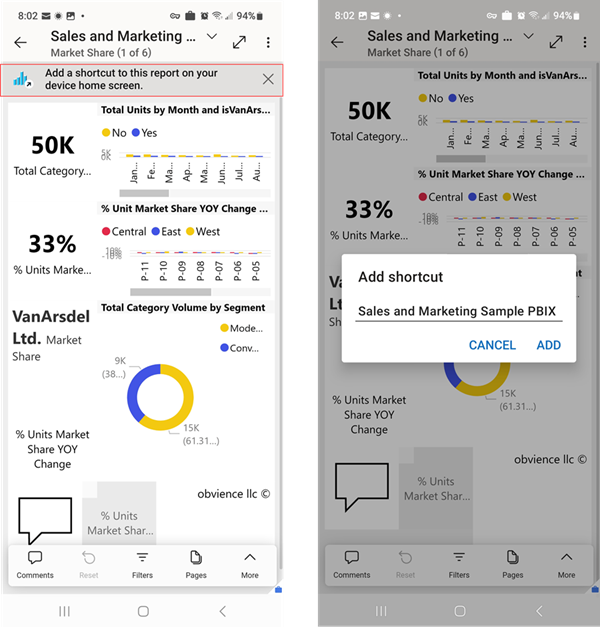
กล่องโต้ตอบ เพิ่มทางลัด จะปรากฏขึ้นพร้อมชื่อของรายการของคุณ คุณสามารถแก้ไขชื่อได้ถ้าคุณต้องการ เมื่อคุณทําเสร็จแล้ว แตะ เพิ่ม
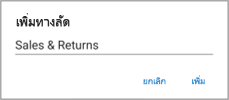
ระบบจะขอให้คุณยืนยันว่าคุณต้องการเพิ่มทางลัด แตะ เพิ่ม เพื่อเพิ่มทางลัดไปยังหน้าจอหลักของอุปกรณ์ของคุณ
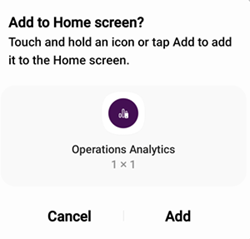
ทางลัดแดชบอร์ดหรือรายงานจะถูกเพิ่มลงในหน้าจอหลักของอุปกรณ์ของคุณตามชื่อที่คุณป้อน
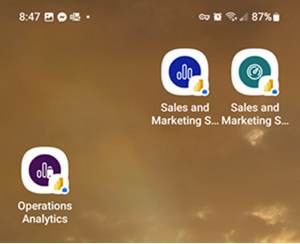
แก้ไขชื่อทางลัด
หากต้องการแก้ไขชื่อของปุ่มลัด จากรายงานหรือแดชบอร์ด ให้แตะไอคอนสามจุดในมุมขวาบน จากนั้นเลือก แก้ไขชื่อทางลัด
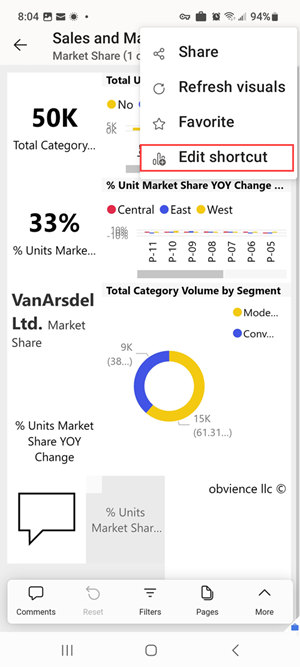
ใช้ตัวเปิดใช้แอป Power BI สําหรับอุปกรณ์เคลื่อนที่เพื่อเข้าถึงเนื้อหาที่ดูบ่อย
คุณสามารถใช้ตัวเปิดใช้แอป Power BI สําหรับอุปกรณ์เคลื่อนที่เพื่อไปยังรายการที่เข้าถึงบ่อยได้โดยตรง
แตะตัวเปิดใช้แอปเป็นเวลานานเพื่อแสดงเมนูการเข้าถึงด่วนสําหรับรายการที่ดูบ่อย จากนั้นแตะที่ทางลัดเพื่อเปิดรายการที่ต้องการ
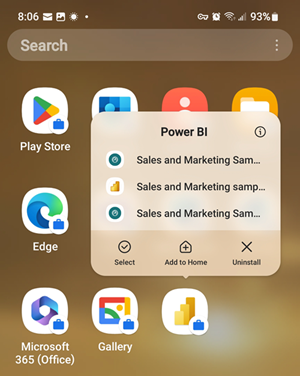
คุณสามารถสร้างทางลัดไปยังรายการแบบถาวรได้โดยการลากไอคอนทางลัดที่ต้องการไปที่หน้าจอหลักของอุปกรณ์ของคุณ
เนื้อหาที่เกี่ยวข้อง
- ถ้าคุณอยู่บน iOS และกําลังมองหาทางลัด Siri ให้ดู การใช้ทางลัด Siri ใน Power BI บนมือถือแอป iOS
- สร้างและดูรายการโปรดในแอป Power BI สําหรับอุปกรณ์เคลื่อนที่